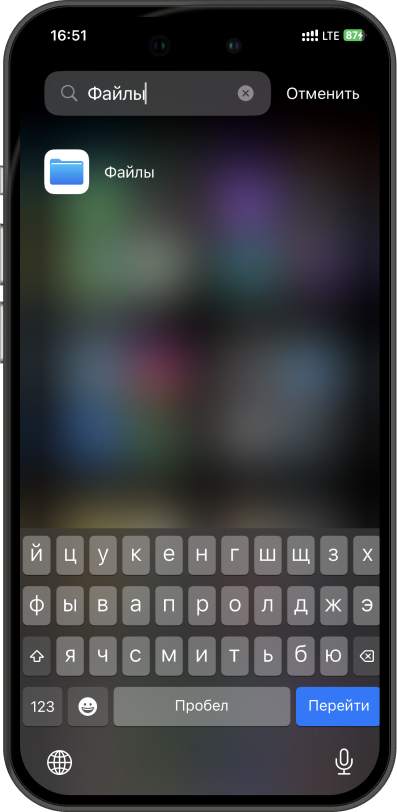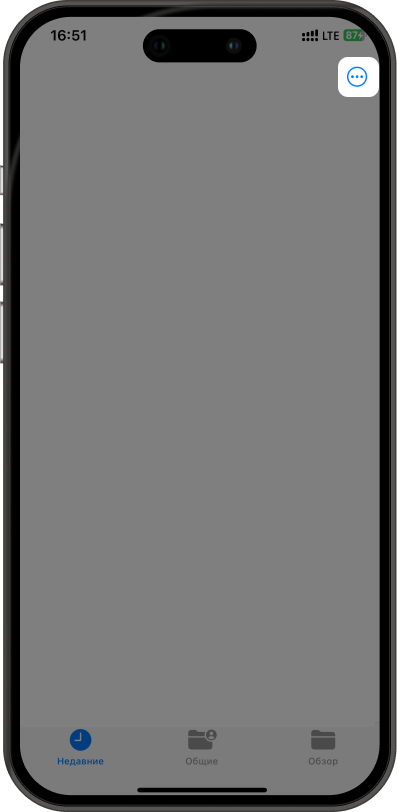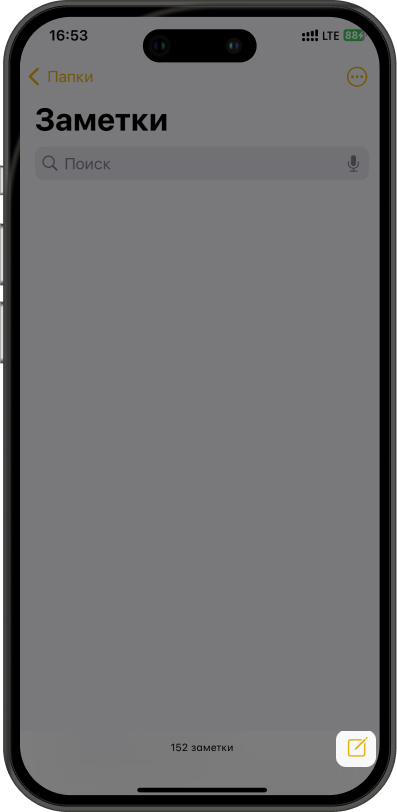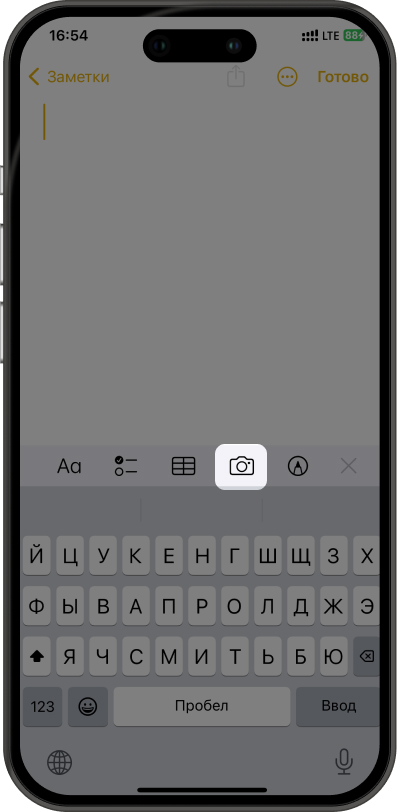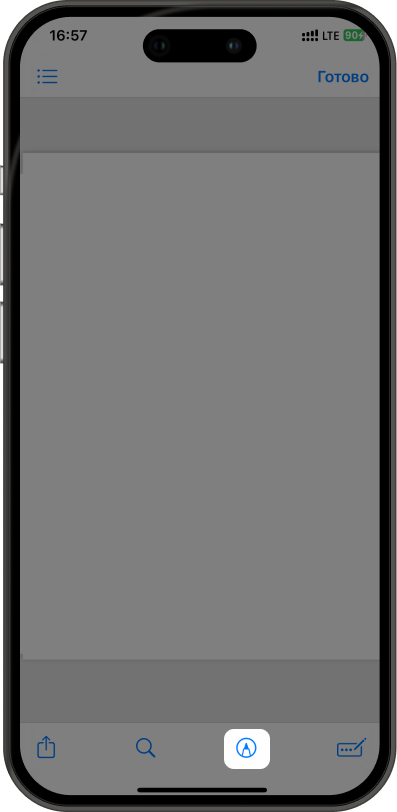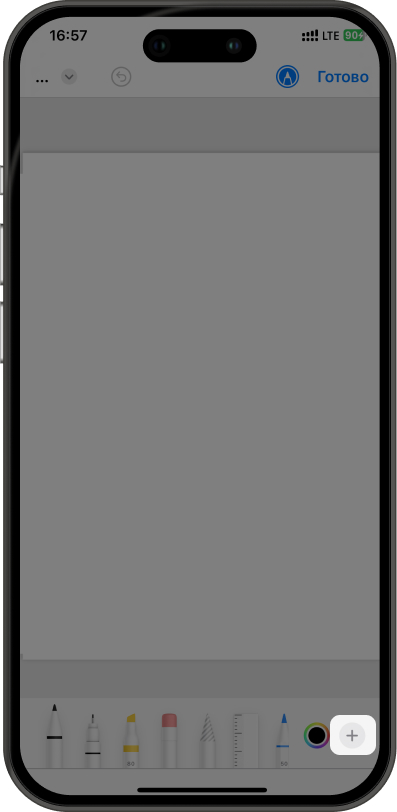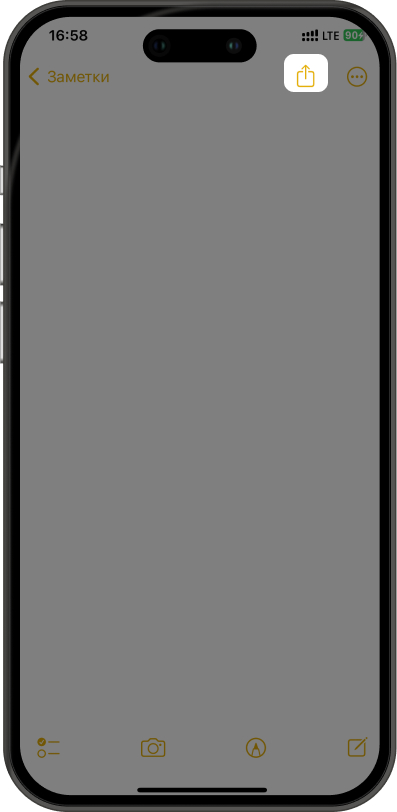Встроенные инструменты в iOS 18
В iOS 18 есть два приложения со встроенной функцией сканирования документов.
Файлы
- Запустите приложение. Его можно найти через поиск в библиотеке приложений. Для этого пролистайте рабочие столы вправо до конца.
- Тапните по папке, в которую нужно сохранить отсканированный документ.
- Откройте меню папки, нажав на иконку в виде трех точек.
- Выберите функцию «Отсканировать документы».
- Наведите камеру на документ и дождитесь, пока приложение выполнит задачу и при необходимости укажите границы скана.
- Нажмите на кнопку «Сохранить», если скан вас устраивает. Если нет, то нажмите «Переснять».
- Файлом можно будет поделиться по электронной почте или через мессенджеры.
Заметки
- Запустите приложение.
- Создайте новую заметку или откройте имеющуюся.
- Если заметка новая, то нажмите на скрепку в меню форматирования над виртуальной клавиатурой, выберите функцию «Отсканировать документы» и наведите камеру на документ. Если в заметке есть содержимое, например, текст, то откройте меню и выберите соответствующую опцию.
- Нажмите «Сохранить».
Заметкой также можно будет поделиться с выбранным контактом.
Встроенные инструменты в более старых версиях iOS
Файлы
Механизм сканирования документов такой же, как и в последней версии iOS. Вам нужно:
- Запустить приложение «Файлы».
- Открыть папку, в которой будет храниться отсканированный документ.
- Нажать на иконку в виде трех точек в верхней части экрана.
- Выбрать функцию «Отсканировать документы».
- Наведите камеру на нужный документ.
- Нажмите на кнопку «Сохранить».
Заметки
- Зайдите в приложение «Заметки».
- Откройте или создайте заметку.
- Нажмите на иконку камеры.
- Выберите опцию «Отсканировать документы».
- Сохраните скан.
Как подписать скан или документ
Через «Файлы»:
- Открыть нужный файл.
- Открыть панель рисования.
- Нажать иконку в виде плюса.
- Выбрать опцию «Добавить подпись».
- Нажать кнопку «Готово».
- Разместить подпись там, где она должна быть.
Через «Заметки»:
- Открыть нужный документ.
- Тапнуть по кнопке «Поделиться» в верхнем правом углу.
- Выбрать опцию «Добавить разметку».
- Нажать на плюсик в правом нижнем углу.
- Выбрать опцию «Добавить подпись» и создать ее.
- Выбрать размер поля с автографом.
- Перетащить подпись в нужное место.
- Нажать «Готово».
Эту подпись можно будет использовать и далее — она сохранится в аккаунте Apple.
Как распознать текст с изображений и сканов
Чтобы это сделать на iPhone, нужно:
- Открыть скан.
- Зажать и удерживать текст, пока не появится выделенный фрагмент.
- Выделить весь текст или его необходимый фрагмент и нажать «Скопировать».
Текст можно отправить через мессенджер, соцсети, по электронной почте, сохранить в заметках и т. д.